Android'de Ses Düğmeleri Nasıl Engellenir [Kılavuz]
Yayınlanan: 2022-07-27Bu sana hiç oldu mu? Telefonunuzun sesi kazayla gömleğinizin kolu tarafından artırıldığında veya azaldığında veya telefonunuzu cebinize koyduğunuzda? Telefonunuzun sesini yanlışlıkla açtıysanız, bunun ne kadar can sıkıcı olabileceğini bilirsiniz.

İster cebinizde, ister masada oturuyor olun, istemeden sesi açmak çok kolay. Bu özellikle sessiz bir ortamdaysanız ve telefonunuz aniden müzik çalmaya başlarsa sinir bozucu olabilir. Ses seviyesi tuşlarını engellemek, ses seviyelerinde yanlışlıkla değişiklik yapılmasını önleyebilir ve sizi birçok hayal kırıklığından kurtarabilir.
Bu gönderide, Android cihazlarda ses düğmelerinin nasıl devre dışı bırakılacağını, düğmelerin yeniden eşlenmesini, ses ayarlarının kilitlenmesini ve ses düğmelerinin neden kendi kendine değiştiğini öğreneceksiniz. Sesi düğmeler olmadan kontrol etmek isteyenler için de bir çözüm sunuyoruz. Daha fazlasını öğrenmek için okumaya devam edin!
İçindekiler
Android'de Ses Düğmeleri Nasıl Devre Dışı Bırakılır?
Android telefonunuzdaki ses düzeyi için fiziksel düğmelerin müdahaleci olduğu ve oldukça can sıkıcı olabileceği açıktır. Android'de ses düğmelerini engellemenin birkaç yolu vardır, ancak en etkili üç yöntemi tartışacağız.
1. Ses Düğmelerini Yalnızca Ortama Geçirerek Ses Düğmelerini Kilitleyin
Android'de ses seviyesi tuşlarını engellemenin en kolay yolu, medya ses seviyesini tek seçenek haline getirmektir. Bu durumda zil ve bildirim ses düzeyini devre dışı bırakacağından, zil veya bildirim ses düzeyini yanlışlıkla değiştiremezsiniz. Buradaki tek sorun, ses düğmelerinin çalışma şeklini değiştirerek yalnızca medya sesini değiştirmek için kullanılmalarıdır.
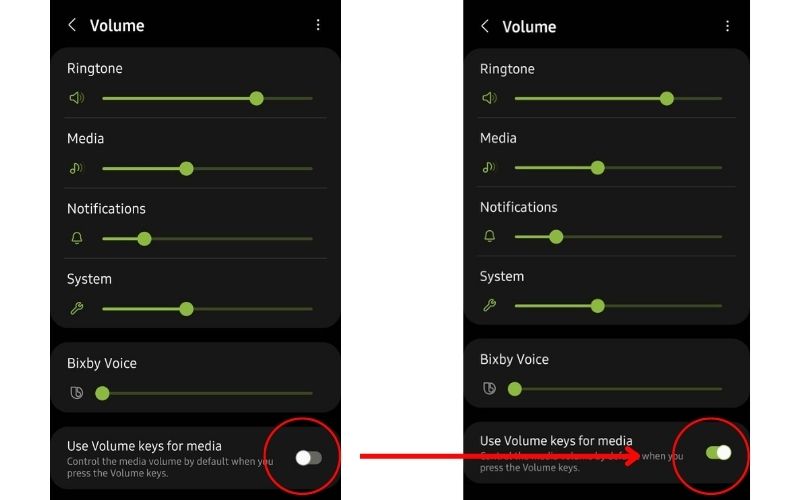
Bunu yapmak için Ayarlar > Sesler ve titreşimler > Ses seçeneğine gidin.
Ardından, Yalnızca medya öğesini seçin.
“Medya için Ses tuşlarını kullan” seçeneğini AÇIK olarak değiştirin. Bu andan itibaren, telefonunuzdaki fiziksel ses düğmelerine her bastığınızda, zil sesi değil multimedya ses düzeyi değişir.
2. Bir Düğme Yeniden Eşleme Uygulaması Kullanarak Ses Düzeyi Düğmelerini Engelleyin
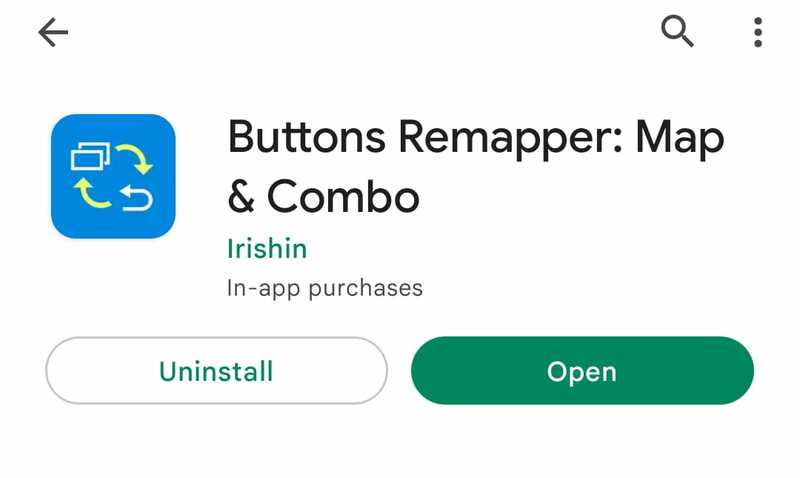
Bu yöntem, cihazınızdaki donanım düğmelerini devre dışı bırakmanıza veya yeniden atamanıza olanak tanır. Buttons Remapper veya Button Mapper gibi uygulamaları kullanabilirsiniz.
Bu uygulamalarla, fiziksel ses düğmelerini herhangi bir eyleme atayabilir veya tamamen devre dışı bırakabilirsiniz. Bu sayede yanlışlıkla düğmeye basılmasını önleyebilirsiniz. Ayrıca düğmeleri diğer işlemlere atayarak cihazınızı daha kullanıcı dostu hale getirebilirsiniz.
Örneğin, ekran parlaklığını kontrol etmek veya ekran görüntüsü almak için ses düğmelerini eşleyebilirsiniz.
Buttons Remapper nasıl kullanılır
- İlk olarak, yukarıda verilen bağlantıyı kullanarak uygulamayı Play Store'dan yükleyin.
- Uygulamayı açın ve gerekli izinleri verin. Bunu yapmak için, “ Hizmetler Etkinleştirildi ” onay kutusunu işaretlemeniz yeterlidir.
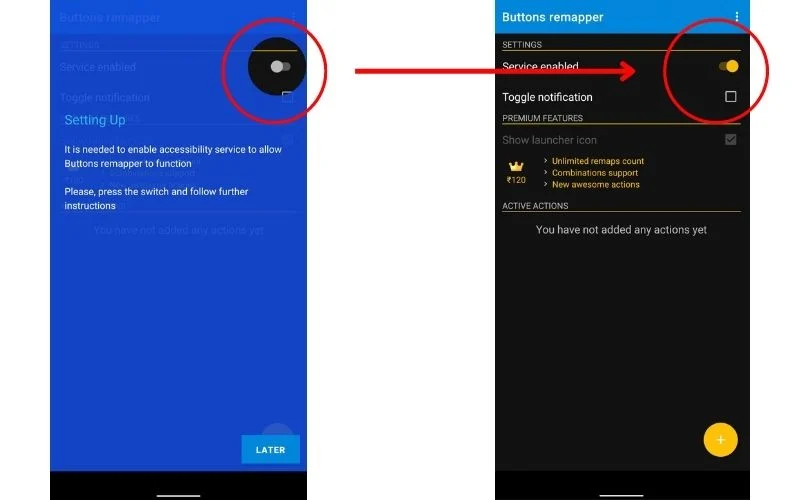
- Şimdi sağ alt köşedeki “+” düğmesine dokunun ve “Kısa ve uzun basış” seçeneğini seçin.
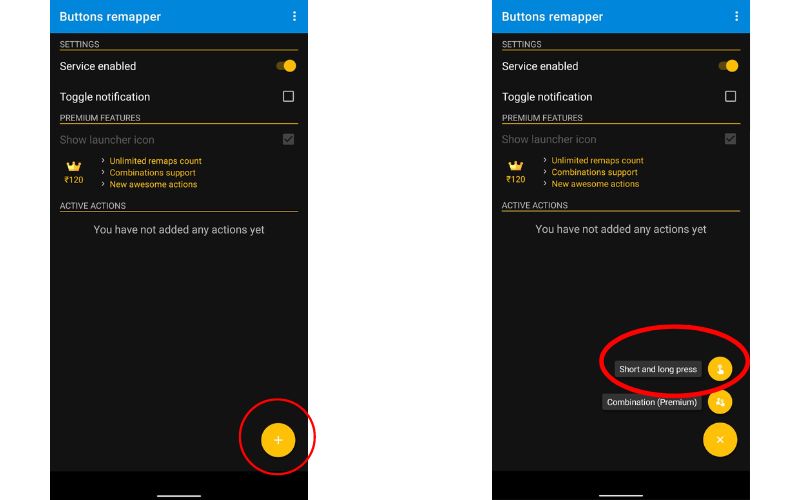
- Şimdi karşınıza yukarıdaki resimdeki gibi bir ekran gelecektir.
- Ses + düğmesini seçin.
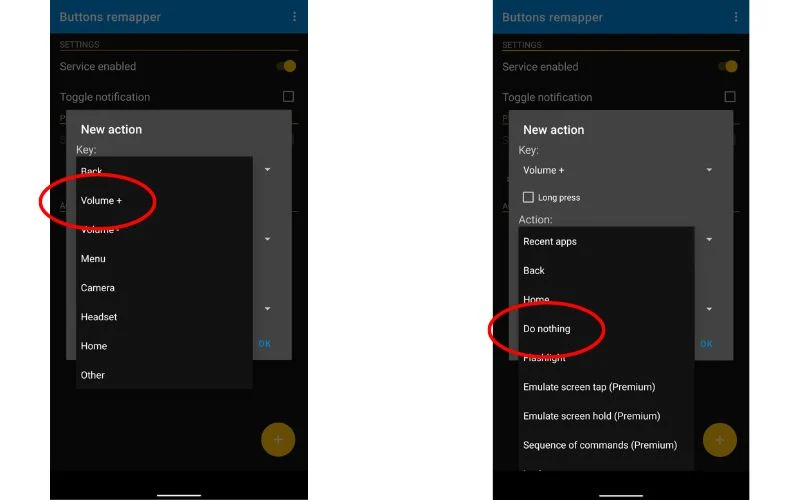
- Şimdi Eylem açılır listesinden Hiçbir Şey Yapma'yı seçin.
- Ses Seviyesi “-” düğmesi için işlemi tekrarlayın.
- Şimdi, ses tuşlarınızı başarıyla devre dışı bıraktınız.
Ayrıca ekran parlaklığını kontrol etme veya ekran görüntüsü alma gibi diğer işlemler için ses seviyesi tuşlarınızı yeniden eşleyebilirsiniz.
Bunu yapmak için “Ses tuşu +” düğmesini ve ardından Eylem açılır listesinden istediğiniz eylemi seçin.
Ve bu kadar! Artık ses tuşlarınızı başarıyla yeniden atadınız.

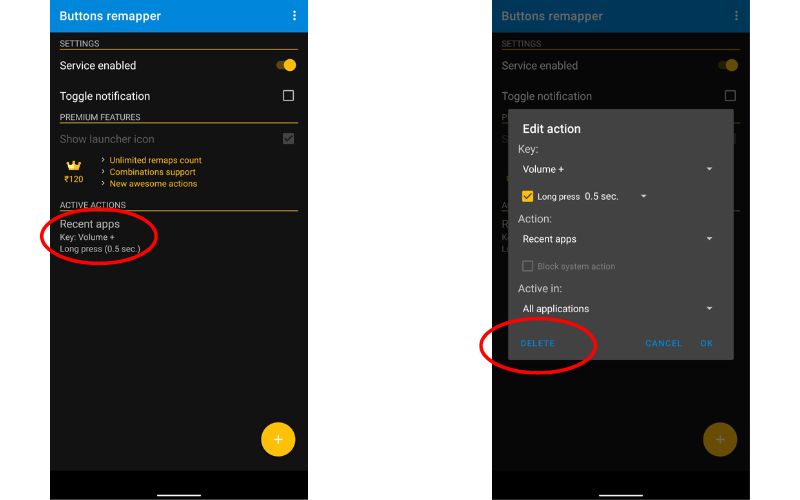
Ses düğmelerini tekrar etkinleştirmek isterseniz, Buttons Remapper uygulamasına gidin, silmek istediğiniz işleme uzun basın ve yukarıda gösterildiği gibi “Sil” düğmesine dokunun!
3. Ses Kilidi Uygulamasını Kullanarak Ses Düğmelerini Kilitleyin
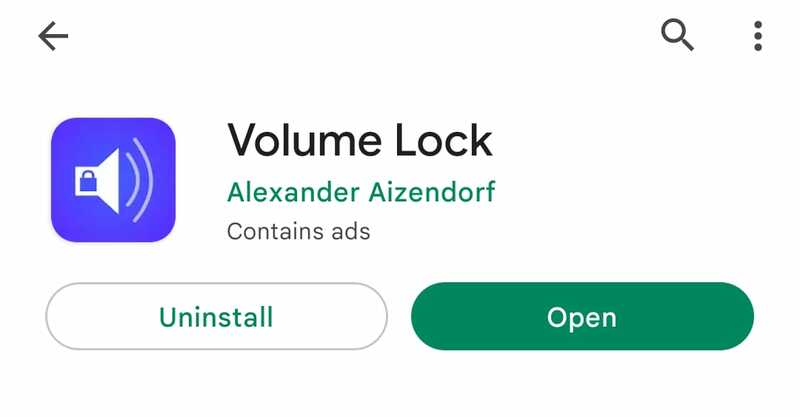
Ses Kilidi uygulaması, ses düğmelerini yanlışlıkla değiştirilmemeleri için kilitlemenizi sağlar. Bu, yanlışlıkla düğmeye basılmasını önlemenin harika bir yoludur.
- Bu uygulamayı kullanmak için Play Store'dan yüklemeniz yeterlidir.
- Yüklendikten sonra uygulamayı açın ve istediğiniz ses seviyesini ayarlayın.
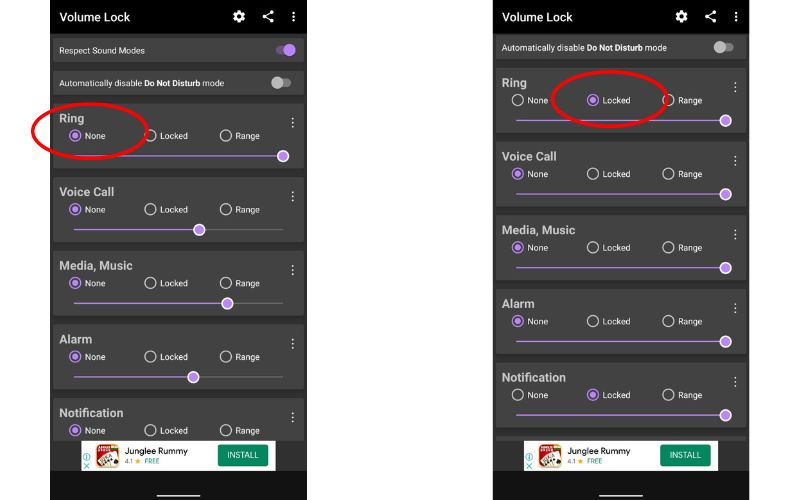
- Şimdi, “Kilitli” düğmesine dokunun.
Ve bu kadar! Ses düğmeleriniz artık kilitlendi.
Android'de Ses Düğmelerini Engelleme Hakkında SSS
Ses düğmesine bastığımda telefonumun titreşmesini nasıl sağlarım?
Ses düğmesine bastığınızda telefonunuzun titreşmesini mi istiyorsunuz? Ardından şu basit adımları izleyin:
- Ayarlar > Erişilebilirlik'e gidin ve
- " Düğmeye basıldığında titret " seçeneğini AÇIN.
Bu, varsayılan olarak çoğu Android telefonda mevcuttur.
Android telefonumdaki ses düğmelerini nasıl devre dışı bırakırım?
Bir düğme yeniden eşleme uygulaması veya bir ses kilidi uygulaması kullanarak Android telefonunuzdaki ses düğmelerini devre dışı bırakabilirsiniz. Düğme yeniden eşleme ve ses kilidi için çeşitli seçenekler mevcuttur. Irishin'den "Buttons Remapper: Map & Combo" ve Alexander Aizendorf'tan "Volume Lock"u öneriyoruz
Telefonumun ses düğmelerini nasıl kapatırım?
Telefonunuzdaki ses düğmelerini kapatmak için Ayarlar > Sesler ve titreşimler s > Ses bölümüne gidin ve " Yalnızca medya " seçeneğini seçin.
Bu, ses düğmelerinin yalnızca medya ses düzeyini kontrol etmesini ve zil sesi düzeyi veya alarm ses düzeyi gibi diğerlerini kontrol etmemesini sağlar.
iPhone'umda ses kontrolünü nasıl kilitlerim?
iPhone'unuzdaki ses kontrolünü kilitlemek için Ayarlar uygulamasını açın ve " Sesler "e gidin. Ardından aşağı kaydırın ve " Sounds & Haptics " veya " Sounds " seçeneğini seçin. Şimdi " Düğmelerle Değiştir " seçeneğini kapatın.
Samsung'da fiziksel düğmeleri nasıl devre dışı bırakırım?
Samsung'daki fiziksel düğmeleri devre dışı bırakmanın en iyi ve en kolay yolu, bir düğme yeniden eşleştirici uygulaması kullanmaktır. Bu uygulamalar, fiziksel düğmeleri herhangi bir eylemle eşleştirmenize veya bunları tamamen devre dışı bırakmanıza olanak tanır. Bu uygulamalar kök gerektirmez ve kullanımı çok kolaydır.
Ses ayarlarımı nasıl kilitlerim?
Android'de ses düğmelerinizi kilitlemenin birkaç yolu vardır. En kolay yol, bir Ses Kilidi uygulaması yüklemektir. Bu uygulamalarla ses seviyenizi özelleştirebilirsiniz ve işlem basittir. İndirmesi ve kurması ücretsiz; tek yapmanız gereken uygulama içindeki talimatları takip etmek. Diğer yöntemler, Button Mapper uygulamalarını kullanmayı içerir.
Telefonumun ses seviyesi neden kendi kendine değişiyor?
Telefonunuzun ses seviyesinin kendi kendine değiştiğini fark ederseniz, bunun birkaç olası nedeni ve çözümü vardır.
- Öncelikle, ses seviyesi sorunları yaşıyorsanız telefonunuzu yeniden başlatmayı deneyin.
- İkinci olarak, cihazınız ve Android işletim sisteminiz için en son donanım yazılımına sahip olduğunuzdan emin olun; bu, yazılım tabanlı sorunların çözülmesine yardımcı olabilir.
- İstenmeyen ses seviyesi değişikliklerinin bir başka olası nedeni de telefonunuzla uyumlu olmayan kulaklıklar olabilir.
Android'im Sesi Neden Otomatik Olarak Azaltıyor?
Android telefonunuzda ses seviyesinde otomatik azalmalar yaşıyorsanız, sorunu çözmek için kontrol edebileceğiniz birkaç şey vardır.
- İlk olarak, cihazınızın ses ayarlarına bir göz atın. Bazen Android telefonlar, hoparlör sistemiyle ilgili bir donanım sorunu algıladıklarında sesi çok düşük ayarlar.
- Ardından, ses düğmesinin devre dışı olup olmadığını kontrol etmek isteyeceksiniz. Çok yüksek sesle kullandığınızda ses düğmesi otomatik olarak devre dışı bırakılabilir.
Ses düzeyi ekranım neden kaybolmuyor?
Ses düzeyi ekranınızın kaybolmamasının birkaç olası açıklaması vardır. Bir olasılık, sistem kullanıcı arayüzüne müdahale eden bir uygulamanız olmasıdır. Başka bir olasılık, bir donanım sorununuz olmasıdır.
Soruna neden olan bir uygulamanız varsa, son yüklenen/güncellenen uygulamaları tek tek kaldırmayı deneyebilir ve sorunun çözülüp çözülmediğine bakabilirsiniz. Bir donanım sorununuz varsa, düzeltmek için telefonunuzu bir tamirhaneye götürmeniz gerekebilir.
